
究極のオープンワールドレースゲームと名高いForza Horizon4ですが、ゲーム内容のレビューは多くあるものの、ハンコンでのプレイ感や設定については意外と記事が少なく、ハンコンでプレイしたいとお考えの方は使用感など気になっているのではないでしょうか?
そこで今回はForza Horizon4をレースシム感覚で1カ月間ハンコンだけでプレイして感じた、使用感やおすすめな設定をKokoro Racingが独断と偏見で解説しながら紹介していきたいと思います♪
ゲーム寄りな操作性だがシミュレーター要素もあり
Forza Horizon4をハンコンでプレイしてまず感じた事は、カジュアルな挙動の中にも程よくシミュレーター要素が含まれており、アセットコルサやプロジェクトカーズといった、いわゆるレーシングシミュレーターが苦手な方でも楽しみやすいレースゲームだと感じました。
ハンコン自体の操作性についても、以前プレイしていた同じオープンワールドレースゲームの「ザ・クルー」と比較すると明らかに走りやすく、これもハンコンでプレイし続けようと思わせてくれた要因の一つです。
さらに「難易度」よりシミュレーター寄りへの設定変更も可能なので、ハンコンでForza Horizon4をプレイすると決断したリアル志向の方はまず以下の設定を試して欲しい。
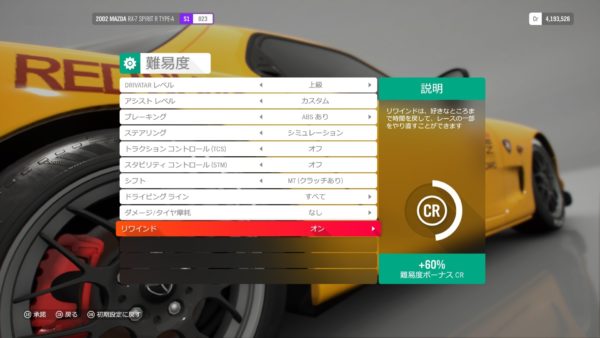
まず変更すべきはステアリングをシミュレーションに変更する事です。
初期設定のアシストありではオーバーステアやアンダーステアの際に自動でステアリングに修正が入り、コースアウトしにくくはなるが、きっとこのブログを見に来て頂いている方は、簡単な操作より自由に車をコントロール出来る方が好きという方が多いのではないでしょうか?
始めは少し苦戦するかもしれませんが、出来れば早い段階でシミュレーションの挙動に慣れておく事をおすすめします。
次にタイヤの空転時にエンジンの出力を抑えグリップを回復させるトラクションコントロール(TRC)と、コーナーリング時に車両が外側に膨らんだりスピンしたりするのを防ぐスタビリティコントロール(STM)についてですが、車を自在にコントロール出来るのであれば当然どちらも「オフ」にした方が速く走れます。
しかし、ダートコースや雪道のように路面のミュー(グリップ)が低いステージを走行する時など、場合によっては「オン」にしないとかなり難しい場面も出てくる。

またForza Horizon4ではFF、FR、MR、RR、4WDなど駆動方式の違いによる挙動もそれなりにシミュレーションされているので、ハイパワーなFF車FR車などはコントロールが難しくなりやすい為、コースだけでなく車種によってもTRC、STMの有無を切り替えるのも良いでしょう。
軽すぎるハンコンのFFB設定を調整する
「難易度」での設定が完了したら次は「コントロール」よりハンコン側の設定を調整してみましょう。
ちなみに使用するハンコンはThrustmaster製のT300 Alcantara Editionです。

まず初期設定で走ってみた感想ですが、レーシングシミュレーターではない割にはそこそこ良い感覚のですが、やはり本格的なシミュレーターと比較してしまうと物足りなさを感じてしまう。
もちろんシミュレーターではないのでそこまで求めること自体間違ってはいるのだが、FFB(フォースフィードバック)の表現力も弱く、その割にやたら振動だけが強いように感じますね。これではステアリングもふらつきやすく、コーナーリングも安定しませんし何より運転しにくいです。
そこで調整して欲しいのが「コントロール」の「詳細設定」です。
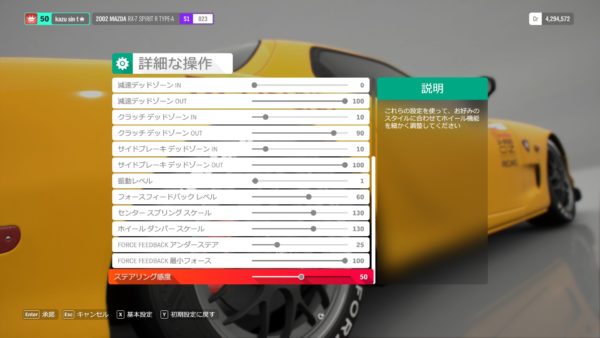
設定には好みもあるかと思いますが、色々試して最終的におちついた設定が以下の項目です。分かりやすいよう初期設定から変更した項目のみを記載してみました。
15 → 10
【振動レベル】
50 → 1
【フォースフィードバックレベル】
50 → 60
【センタースプリングスケール】
100 → 130
【ホイールダンパースケール】
100 → 130
【FORCE FEEDBACK最小フォース】
50 → 100
この様に変更する事で程よくハンコンに重みが出てコーナーリングがしやすくなりますし、大げさすぎる振動もだいぶ自然に感じると思います。クラッチに関しては好みがあると思いますが、私の場合は初期設定だとタイミングが合いづらかったので少し数値を下げてみました。
また、さらにこだわるのであればステアリングのロックトゥロック(舵角調整)もハンコン本体側で調整可能です。

舵角変更方法はMODEボタンと十字キーの左右ボタンどちらかを同時押しで変更可能です。変更されるとMODEボタン横のインジケータランプが以下の回数点滅し、その点滅回数で現在の設定状態が確認できます。
赤点滅2回: 360度
赤点滅3回: 540度
赤点滅4回: 900度(初期設定)
赤点滅5回: 1080度
走ってみてもっとクイックな設定が走りやすいと感じたら、舵角を少なく変更してみるのも良いかもしれませんね♪
FOV調整でコックピットからの見え方にもこだわろう
最後は「ビデオ」のFOV設定を調整してみよう。
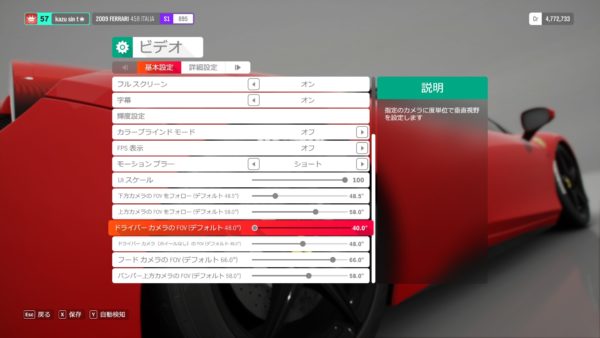
FOVとはField of Viewの略で視野角調整の設定となっており、この項目は操作性には直接影響しないが、コックピットからの見え方によりスピード感がかなり変わってくるので、是非調整してもらいたい重要な設定の一つです。
では比較の為に初期設定でFerrari 458 Italiaのドライバーカメラ視点での見え方を撮影してみました。

初期設定では視野が広く周りが見やすくなっていますが、その分レーシングシミュレーターと比較するとスピード感がいまいちです。
次に以前FOV設定をしたアセットコルサで、こちらも同じFerrari 458 Italiaを使いコックピット視点を撮影してみました。

同じ車種、同じコックピットからの視点ですが、かなり見え方が違いますね。実際に走った感じもスピード感がかなり違い、どちらがリアルにスピードを感じ取れるかというと当然アセットコルサの方ですね。
そこで見え方を調整する為に、「ビデオ」よりドライバーカメラのFOV数値をデフォルトの48.0°から最小の40.0°まで設定してみました。

最小にしてもまだアセットコルサと比較すると少し視野が広いですが、だいぶ見え方は近づいたと思います!
さらにForza Horizon4では同じドライバーカメラ視点でも、ステアリング有りと無しの2つのコックピット視点が用意されており、それぞれはFOVの初期値が変わります。

画像のようにステアリング無しの初期値だとアセットコルサの見え方に近いうえ、ピラーやルーフが視界に入らず運転もしやすいです。もしステアリングが見えなくても良いという方はドライバーカメラ(ホイールなし)視点もおすすめですよ!
またFOV設定はモニターまでの視聴距離によってベストな数値が変わってきます。詳しくは以前の記事でも説明していますので、是非自分に合ったFOV数値を計算してみてくださいね♪

おわりに
Forza Horizon4のハンコンでの使用感レビューはいかがだったでしょうか?
記事内でも説明した通りForza Horizon自体シミュレーター挙動では無いのですが、設定次第ではそれっぽい挙動が楽しめ、ハンコンでプレイ出来る唯一のオープンワールドレースゲームだと私は思います!
またレースゲームとしての完成度も非常に高いので、ゲームパッドで気軽に遊びたいという方にもおすすめ出来る1本ですね。




コメント
こんばんわ
PC版 Forza Motorsport 7 はお持ちでしょうか?
新ハンコン設定、どのようにされてますか?
ちなみに T300RS GT です。
こんばんは、ほむらさんコメントありがとございます。
残念ながらForza Motorsport7は体験版を少しプレイしただけで所有はしておりません。美しいグラフィックにカスタマイズも可能なForza Motorsport7は魅力ではあるのですが、なかなかやり込む時間が無いというのが現状です。お力になれずすいません。
g920のハンコンについてオススメの設定を教えてください。
また、ラリーや街道レースのときはSTMはオフでTRCはオンの方がハンドル切りすぎにドリフトを発生しにくくなるので良いのではないでしょうか?
宜しくお願いいたします。
g920のハンコンのオススメ設定を教えてください。
また、ラリーや街道レースのときトラコンだけ入れた方がコーナリングの時にドリフトしにくくなると思いますがどうでしょうか?悪天候や悪路の場合は入れたほうが良いと思いますが…。
宜しくお願いいたします。
ROBoさんコメントありがとうございます!
ハンコンの設定についてですが、すいませんが私はT300RSでプレイしておりg920は所有していませんので、フィードバックの設定については参考までにして頂ければと思います。
また、TRCやSTMは仰る通り基本的には「オン」にした方が走りが安定するので、ダートや街道でも走りやすくなるとは思います。しかしそれらが働くという事はその分エンジンが抑制されるので、タイムこだわる走りを求めるのでしたら「オフ」にした方が私は良いと考えます。あくまでアシスト無しで走りこなせればの話ですが(^_^;)
ちなみに私がアシストを「オフ」にした際に一番気を付けている事は進入速度とアクセルワークです。解決出来る程のアドバイスではないかもしれませんが参考にしてみて下さい♪
ホライゾン4やろうと思ってるんですけどハンドルなどどこのを使ったらいいんですか
pc版をやろうと思ってます
また取り付けはどのように行いましたか
お願いします
ROBoさんコメントありがとうございます!
ハンコンですが私のおすすめはスラストマスターのT300RSですね!
フォルツァシリーズに限らず、その他のレースゲームでもきっと満足できると思いますし、性能、コスパからもおすすめですね♪
取り付けに関しては今まで色々試してきましたが、設置スペースが十分に確保出来るのであればSTRASSE(ストラッセ)さんのRCZ01なんかおすすめですし、私のように予算や限られたスペースでプレイするのでしたらPCデスク(剛性は要確認)も良いと思います。
ハンコンのコックピットについては別記事にもレビューにしていますので、宜しければ参考にしてみてください♪
では良いレースゲームライフを(^^♪